在我们的移动设备上了解到达我们的所有内容总是很重要的,因此我们必须深入了解我们可以在智能手机上找到哪些选项。 正如我们在 Samsung 星系. 在其中,我们有多种可能性几乎可以自定义通知的每个细节。
而且它不是更少,因为每个版本都来自 一个UI,已经添加了更多的可能性,并且韩国制造商为我们提供了用户。 吸引眼球的新奇事物之一是 气泡 或者也称为 三明治 我们可以从至少具有一个 UI 3.0 的三星 Galaxy 的通知设置中进行配置。 出于这个原因,我们将解释它们是如何以及它们是如何被激活的。 除了通知设置中的其他可能配置。
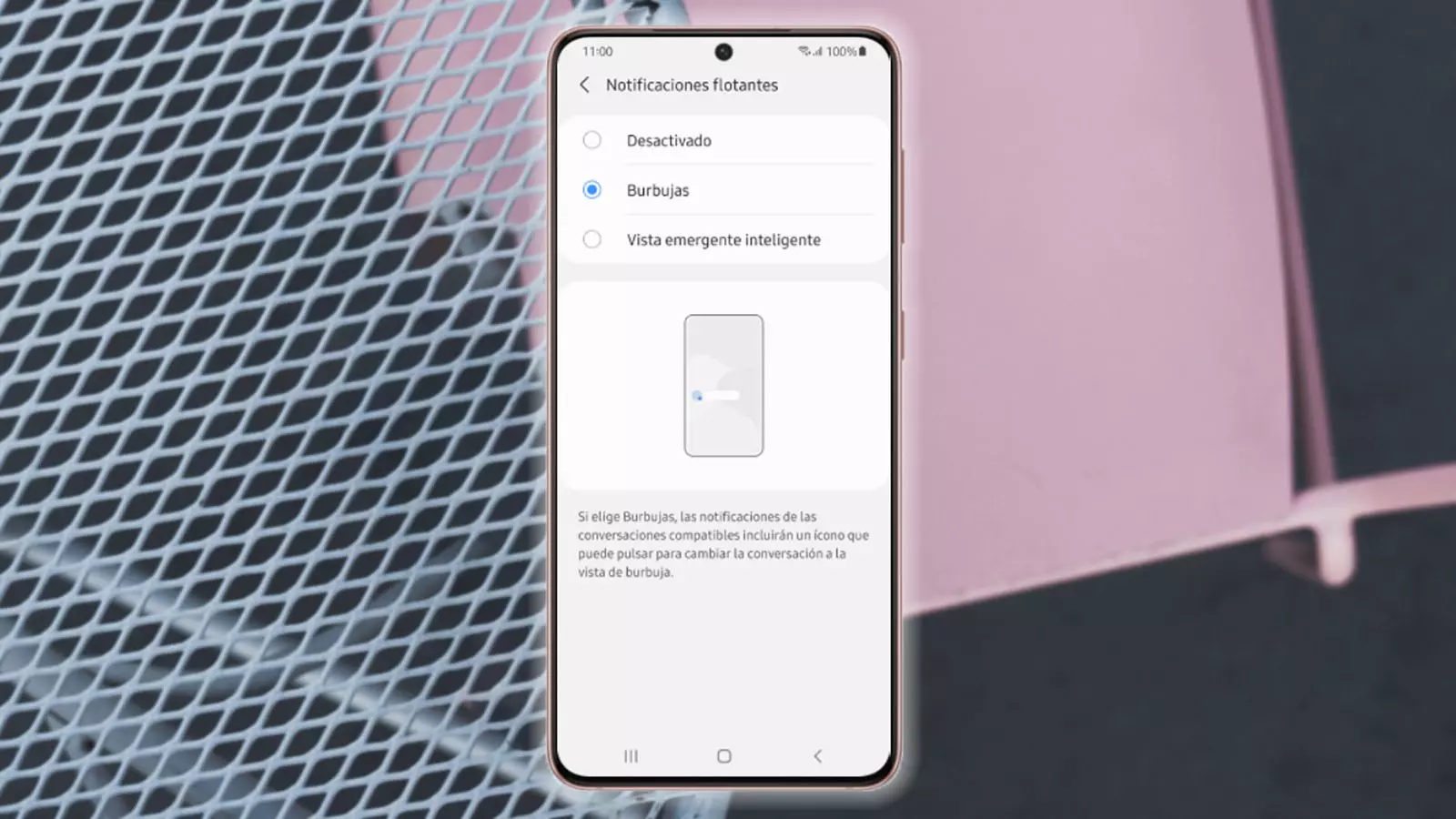
激活三星 Galaxy 手机上的气泡
在韩国制造商的界面中,我们发现在显示我们在他们的移动设备上收到的警报方面很新颖。 并且,从 One UI 3.0 开始,开始增加了以“气泡”或“三明治”形式出现的可能性。 当然,为了让它在某个应用程序中工作,它必须是兼容的,尽管现在很少能找到不兼容此功能的第三方软件。
我们必须检查的要求只是检查我们是否拥有亚洲开发商提供的此版本的软件。 如果是这样,我们将能够激活您手机上的这项新功能。 因此,一旦我们启用了这种新颖性,我们将获得 气泡形式的通知 与我们收到消息的应用程序的图标一起显示。
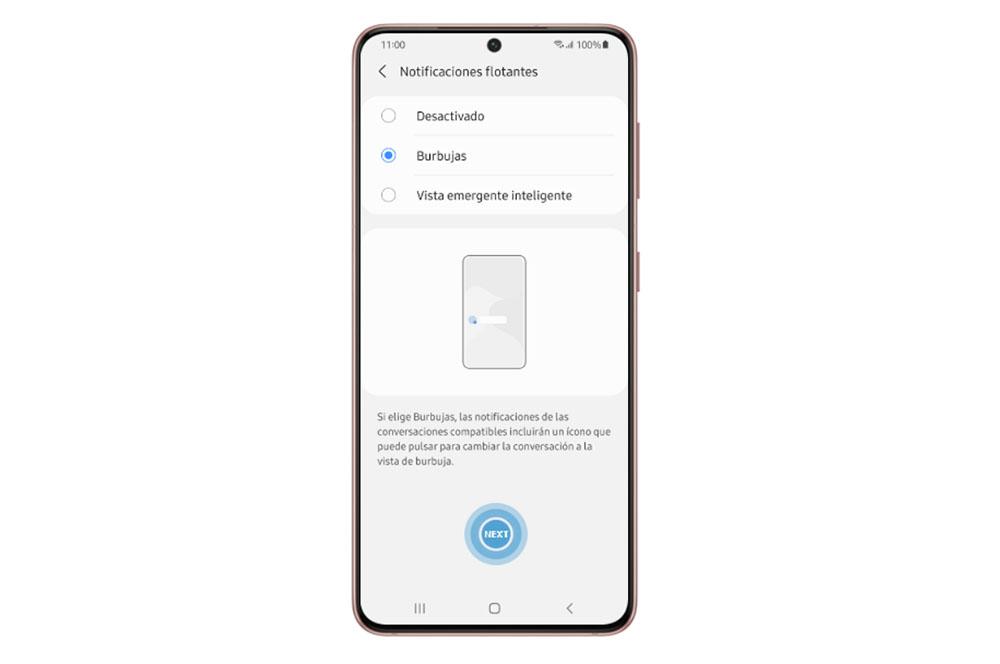
因此,如果您遇到这种情况,则必须按照以下步骤启用此功能:
- 访问您的三星 Galaxy 设置。
- 进入通知部分> 高级设置。
- 点击 浮动通知 部分。
一旦我们遵循了这些步骤,我们就会遇到我们正在寻找的函数。 然而,虽然在英语中它们被称为“bubbles”,翻译成西班牙语是气泡,制造商决定将此功能命名为 三明治 . 尽管根据我们在智能手机中建立的西班牙语,我们也可以将其定位为气泡。
在任何情况下,通过选择此选项,兼容对话或应用程序的通知甚至将包含一个图标,我们可以按下该图标以快速将对话更改为对话气泡视图。 但是,我们必须检查我们是否正确配置了它,以及我们使用最多的应用程序是否兼容。 为此,我们只需要等待相关通知变成气泡状即可。 我们一接到通知就必须 点击右上角的小图标 . 通过这种方式,我们将确保我们在移动设备上从该应用程序收到的所有通知都以这种特征形式显示。
此外,它的优点之一是我们可以 将它们拖到任何 边缘 屏幕的。 所以可以隐藏它们。 除此之外,我们还可以直接从他们那里做出回应。 另一个好处是,如果你阅读了气泡,消息不会被标记为已读,只要你不点击这些通知,以浮动窗口的形式打开聊天。
为什么我的三星 Galaxy 上的零食不工作?
导致我们无法使用此功能的最常见故障之一是相关应用程序不兼容,或者我们未能以最佳方式对其进行配置。 出于这个原因,我们将不得不回到设置>通知>高级设置>浮动。
进入此部分后,我们将必须单击 智能弹出视图 选项,然后,触摸包含的应用程序以能够添加应用程序,以便他们每次收到通知时都开始使用此功能。 在这些选项中,不仅会出现第三方应用程序,还会出现我们三星默认提供的软件。
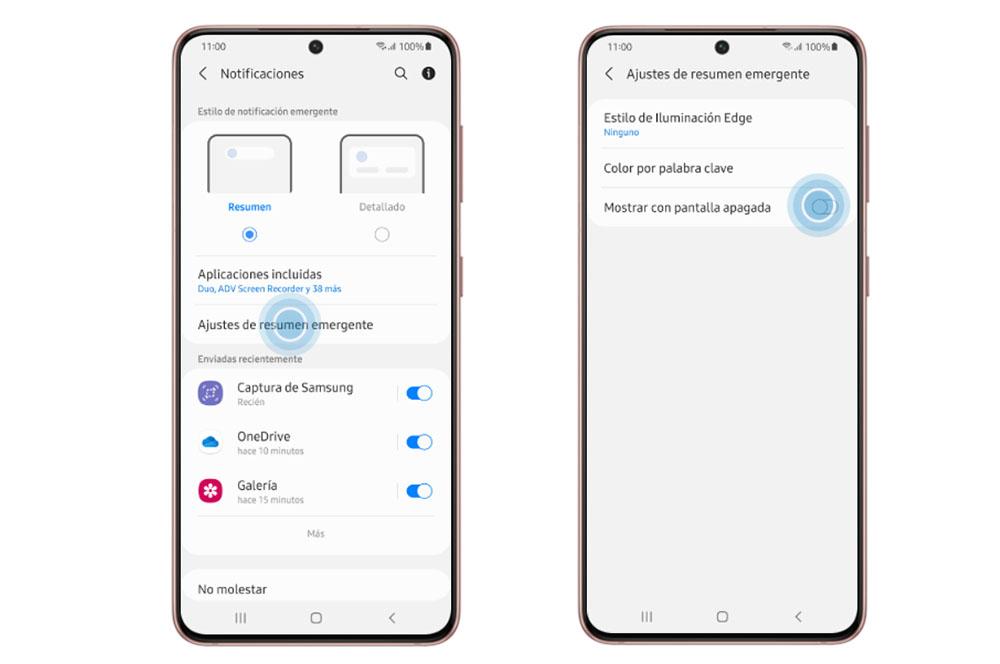
此外,我们还将有 建议的应用程序 首先,通常是消息。 虽然在这里每个用户都可以选择他们的喜好。 选择这些应用程序后,我们只需单击虚拟按钮即可返回,以便保存我们选择的应用程序。
不仅如此,我们还必须进行配置,以便在关闭屏幕时显示它们。 为此,我们必须在智能手机上输入警报的上一部分,然后单击 弹出摘要设置 并按下 Show with screen off 开关。 此外,我们还可以选择 边缘照明样式 以及我们设置的每个“关键字”的颜色。
激活 Galaxy 应用程序中的气球
我们不仅会遇到此功能,因此不会忽略任何消息或警报,因为之前我们也有气球功能。 使用此替代方案,我们将在收到任何类型消息或类似消息的应用程序中显示一个橙色小圆圈。
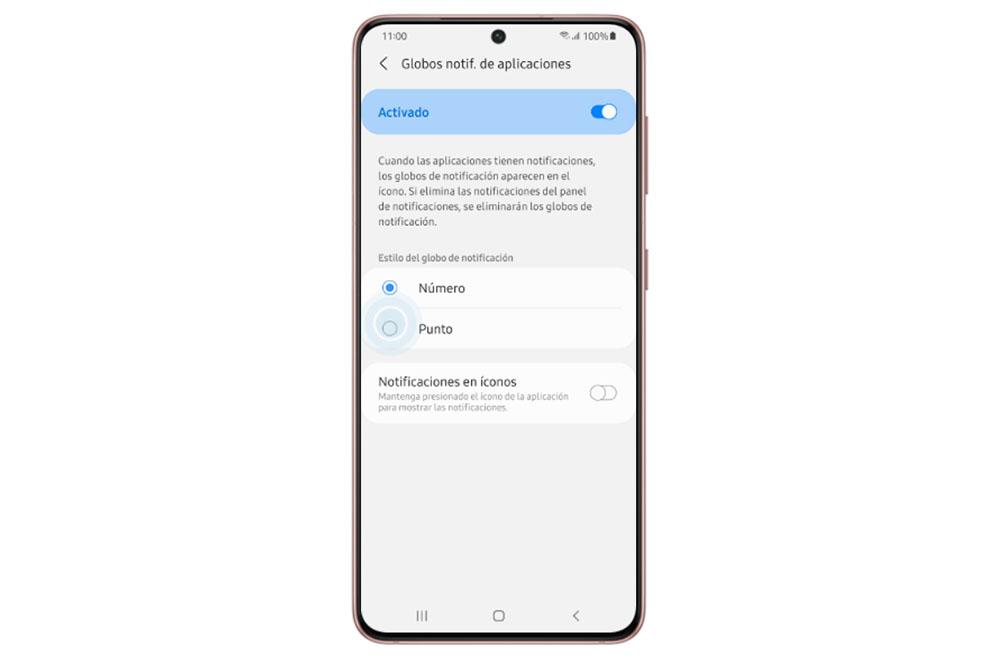
因此,为了启用此功能,我们必须进入“设置”>“通知”>“高级设置”。 在此菜单的末尾,我们找到了 气球 选项。 所以为了能够激活它,我们只需要启用它旁边的开关。 但是,如果我们单击它,我们也有可能看到有关此功能的更多详细信息。
在其中,我们会发现我们将有可能启用不同的样式,以至于只显示橙色点,或者甚至在里面有一个数字,表示从某个特定时间累积的消息或通知的数量应用。 另外,如果我们点击图标中的通知选项,我们将实现,如果我们一直在应用程序图标上,它可以向我们显示我们收到的通知的信息。
当然,请记住,通知和通知 气球 将被链接。 这样,当我们在通知面板中滑动查看未接来电、消息或其他事件的通知时,气球也会消失。 还有一个事实是,如果我们启用了气泡,它们也会消失。
